0x80070570文件或目录损坏且无法读取怎么办 复制文件出现0x80070570错误如何解决
更新时间:2022-12-28 11:16:18作者:huige
日常使用电脑的时候经常会需要复制各种文件来进行操作,但是有时候会遇到一些问题,比如近日有用户在复制文件时,就出现了0x80070570错误代码情况,并提示文件或目录损坏且无法读取,该怎么办呢,跟着小编一起来学习一下详细的解决方法吧。
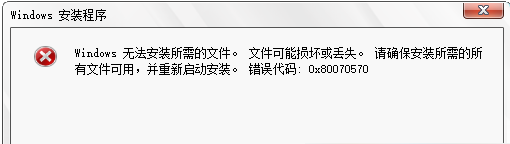
第一种解决方法:命令提示符修复。
1、首先按下“Win标+R”键,打开运行。
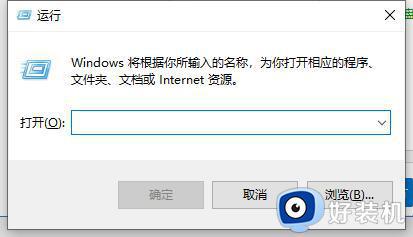
2、然后如果你要修复的文件在E盘,那就输入:chkdsk e: /f
如果修复的文件在C盘,那就输入:chkdsk c: /f
代码格式为:chkdsk 盘符: /f
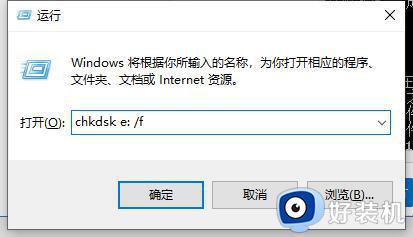
3、命令运行完成后,问题即可解决。

第二种解决方法:使用自动修复
1、双击桌面的此电脑找到文件所在盘,例如:E盘。
2、然后右键“E盘”,选择属性。
3、之后点击上方的“工具”选项栏。
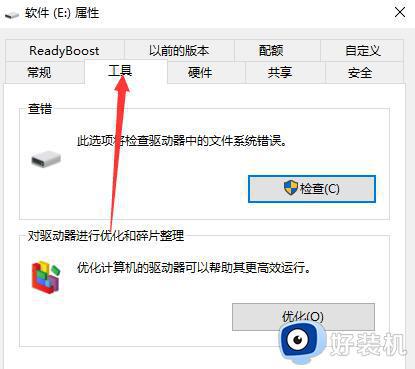
4、然后点击“检查”。
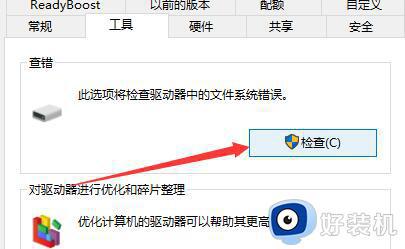
5、在检查中点击“扫描驱动器”。
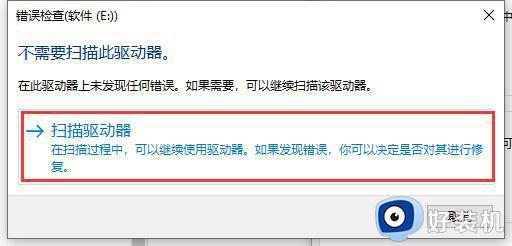
6、等待扫描完成后即可进行修复。
第三种解决方法:命令提示符
1、右键开始菜单,打开“powershell(管理员)”
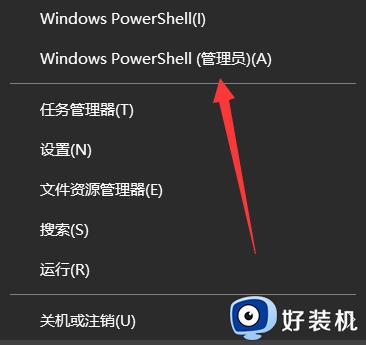
2、然后输入“DISM /Online /Cleanup-image /RestoreHealth”并回车运行即可。
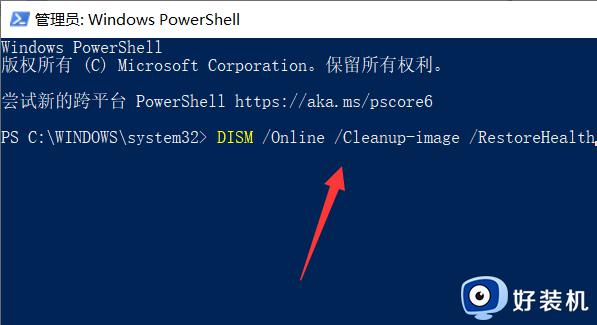
上述给大家讲解的便是0x80070570文件或目录损坏且无法读取的详细解决方法,如遇到相同的情况可以学习上面的方法来进行解决吧。
0x80070570文件或目录损坏且无法读取怎么办 复制文件出现0x80070570错误如何解决相关教程
- 文件或目录损坏且无法录取怎么办 无法访问g盘文件或目录损坏且无法读取怎么解决
- U盘文件或目录损坏无法读取怎么解决 U盘文件或目录损坏无法读取的修复方法
- 文件或目录损坏且无法读取怎么删除 电脑文件或目录损坏且无法读取的解决方法
- 移动硬盘损坏无法读取怎么修复 移动硬盘文件或目录损坏且无法读取怎么修复
- 怎样避免U盘存储文件错误提示0x80070570 U盘存储文件错误0x80070570的解决方法
- 错误代码0x80070570怎么解决 电脑出现错误代码0x80070570如何处理
- 电脑系统重装出现错误0x80070570怎么处理
- 电脑提示磁盘读取错误怎么回事 电脑显示发生磁盘读取错误的解决教程
- lol显示文件已损坏或丢失:taslogin怎么解决
- 系统文件损坏如何恢复 系统文件损坏无法进入系统的处理方法
- 电脑无法播放mp4视频怎么办 电脑播放不了mp4格式视频如何解决
- 电脑文件如何彻底删除干净 电脑怎样彻底删除文件
- 电脑文件如何传到手机上面 怎么将电脑上的文件传到手机
- 电脑嗡嗡响声音很大怎么办 音箱电流声怎么消除嗡嗡声
- 电脑我的世界怎么下载?我的世界电脑版下载教程
- 电脑无法打开网页但是网络能用怎么回事 电脑有网但是打不开网页如何解决
电脑常见问题推荐
- 1 b660支持多少内存频率 b660主板支持内存频率多少
- 2 alt+tab不能直接切换怎么办 Alt+Tab不能正常切换窗口如何解决
- 3 vep格式用什么播放器 vep格式视频文件用什么软件打开
- 4 cad2022安装激活教程 cad2022如何安装并激活
- 5 电脑蓝屏无法正常启动怎么恢复?电脑蓝屏不能正常启动如何解决
- 6 nvidia geforce exerience出错怎么办 英伟达geforce experience错误代码如何解决
- 7 电脑为什么会自动安装一些垃圾软件 如何防止电脑自动安装流氓软件
- 8 creo3.0安装教程 creo3.0如何安装
- 9 cad左键选择不是矩形怎么办 CAD选择框不是矩形的解决方法
- 10 spooler服务自动关闭怎么办 Print Spooler服务总是自动停止如何处理
